安裝教學 — 顯示卡 GPU 驅動程式
2022.05.31 5:15 PM
循以下途徑,您可找到最新版本的顯示卡驅動程式:
來到這裡的您或許是 ZOTAC GAMING GeForce 顯示卡的新用家,又或是在組裝電腦及安裝 OS 作業系統後需要最新版本的 GPU 驅動程式。我們將在本文教您如何從 zotac.com 或 geforce.com 下載顯示卡所需的驅動程式,試按著每個步驟去進行安裝,以獲得最佳的電腦體驗!
方法 1:從 ZOTAC.COM 下載顯示卡驅動程式
1. 進入 zotac.com 的 支援(SUPPORT)頁面(zotac.com 置頂選單的右方)
2. 點選「下載中心(DOWNLOAD CENTER)」

3. 點選「顯示卡(GRAPHICS CARDS)」
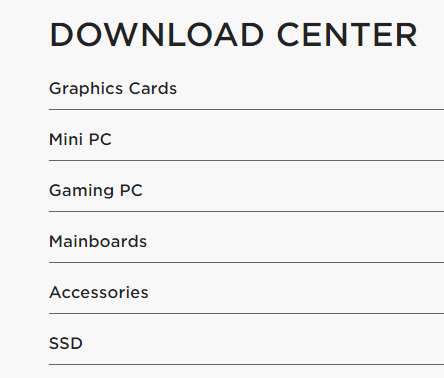
4. 在「檔案類別(FILE TYPE)」選單中,選擇「軟件 / 驅動程序(SOFTWARE / DRIVER)」

5. 在「系列(SERIES)」選單中,選擇您顯示卡所屬的系列

6. 在「作業系統(OS)」選單中,選擇您系統的搭載 OS。留意,最新推出的顯示卡型號可能與較舊的作業系統不相容

7. 如果您知道顯示卡的型號,可以在「型號 / 產品名稱」選單中指定該型號。若不,可以保留為預設選項 「全部(ALL)」
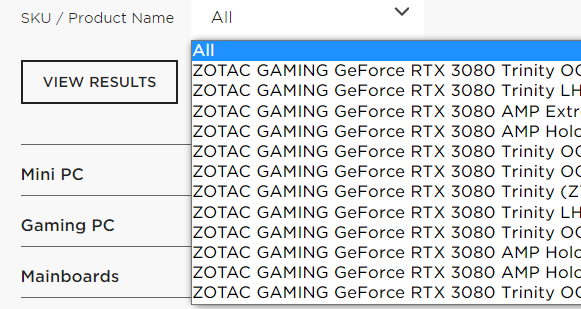
8. 點選「顯示結果(VIEW RESULTS)」
9. 您會看到一列可供下載的選項。只要點擊有關「顯示卡驅動程式(GRAPHIC DRIVER)」的「下載(DOWNLOAD)」按鈕,即可下載檔案
方法 2:從 GEFORCE.COM 下載顯示卡驅動程式
1. 在 geforce.com 網站上,點選置頂選單的「驅動程式(DRIVERS)」
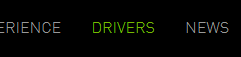
2. 在「產品類型(Product Type)」選單中,選擇「GeForce」

3. 在「產品系列(Product Series)」選單中,選擇您顯示卡所屬的系列

4. 在「產品家族(Product)」選單中,選擇您顯示卡所屬的家族

5. 在「作業系統(OS)」選單中,選擇您系統的搭載 OS
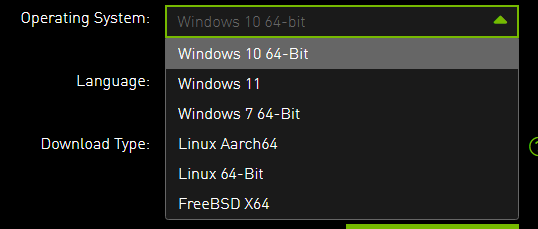
6. 在「下載方式(Download Type)」選單中,選擇下載類型。您也可以將其保留為預設選項「全部(ALL)」

7. 點選「搜尋(SERACH)」

8. 您會看到可供下載的驅動程式列表。最上列的項目是最新版本的驅動程式,點擊「下載(GET DOWNLOAD)」按鈕

9. 點擊「下載(DOWNLOAD)」按鈕,開始下載檔案


